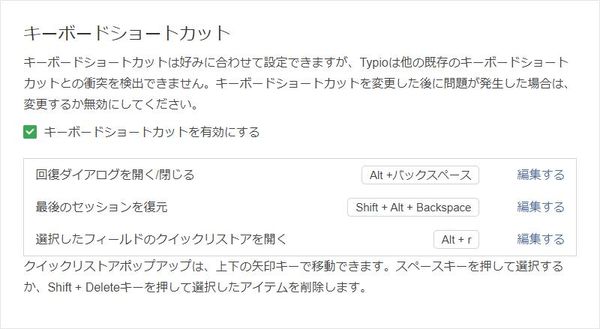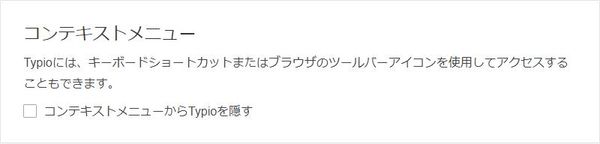Typio Form Recovery – Webフォームの自動保存と復元ができる
Web フォームに長文を入力していて、いざ送信しようしたら、
サーバーエラーだったり、ブラウザーがクラッシュして、
入力した内容が・・・。なんて経験ないですか。
そんな時に便利な Chrome 拡張機能があります。
「Typio Form Recovery」です。
Typio Form Recovery
Typio Form Recovery は、Web フォームへの入力内容の自動保存と復元ができます。
デフォルトでは、過去 7 日分の入力内容が保存され続けます。
入力内容の保存期間は設定で変更可。
パスワードとクレジットカード番号の入力欄もオススメしないけど、
設定から保存対象とすることも可能。
自動保存と復元を不使用にしたいドメインを指定可能。
Chromium 版の Microsoft Edge でも動作確認済み。
アメブロの投稿フォームでも動作確認。
記事中のバージョン:3.2.3
インストール手順
まずは、下記の URL に Chrome でアクセスします。
Typio Form Recovery – Chrome ウェブストア
表示されない場合には、Chrome ウェブストアにアクセスします。
Chrome ウェブストア
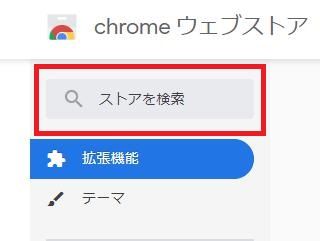
ウェブストアにアクセスした場合には、
画面左上の検索フィールドに「Typio Form Recovery」と入力し検索します。
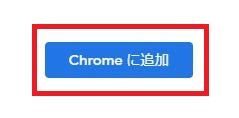
「Chromeに追加」ボタンをクリックします。
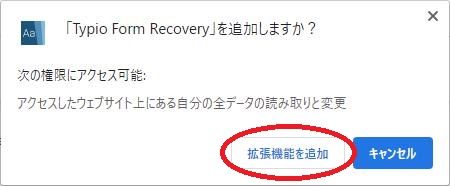
確認画面が表示されます。よければ、「拡張機能を追加」ボタンをクリックします。
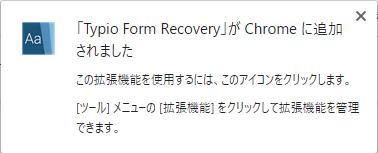
上のようなポップアップが表示されたらインストール完了です。
Chrome の再起動は不要です。
使い方
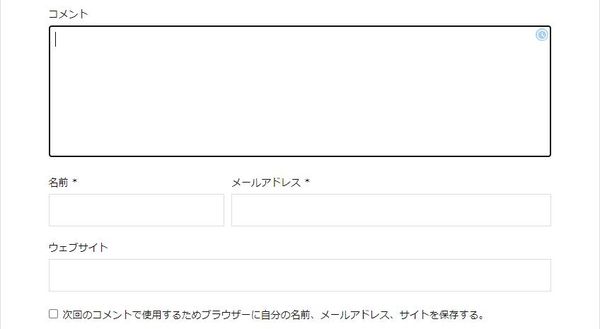
Web フォームへの入力内容の保存は自動的に行われるので、
今まで変わらず普通に Web フォームに入力していきます。
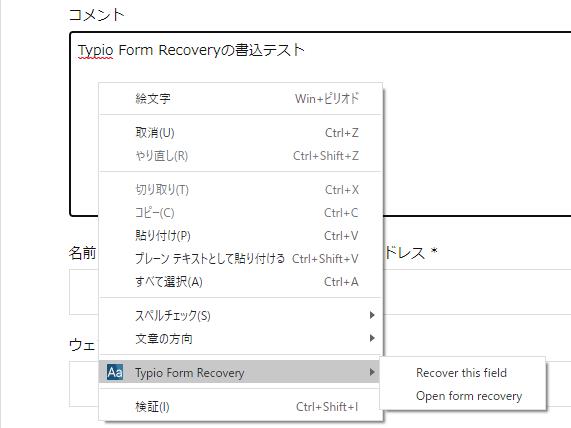
復元方法には 2 種類の方法があります。

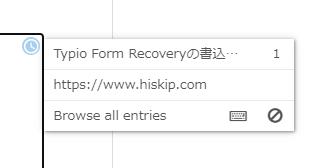
「Recover this field」を選択すると、
各フィールドにフォーカスを合わせると、
フィールド欄の右側に保存されている内容が表示されます。
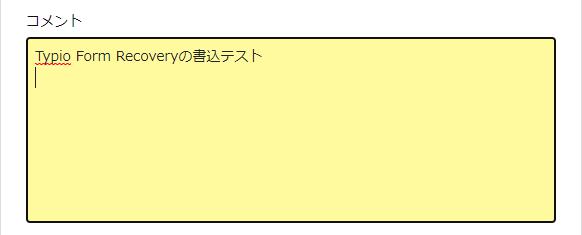
リストから選択すると自動入力されます。
「Browse all entries」を選択すると専用の復元画面が表示されます。
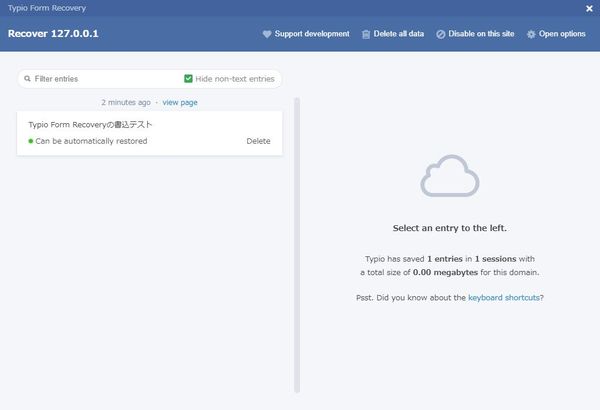
専用の復元画面です。
「Open form recovery」もしくは「Browse all entries」から呼び出せます。
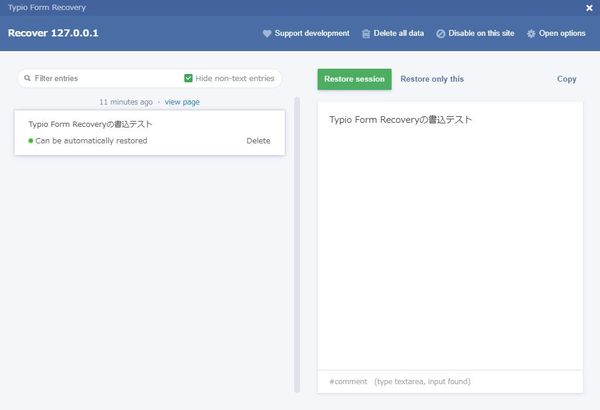
左側からエントリーを選ぶと右側に全内容が表示されます。
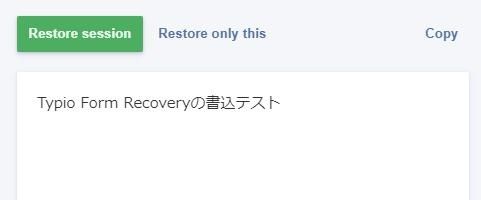
「セッションを復元」「この項目だけ復元」もしくは、内容をコピーできます。
設定
※Google Chrome が自動翻訳したものをスクリーンショットしています。
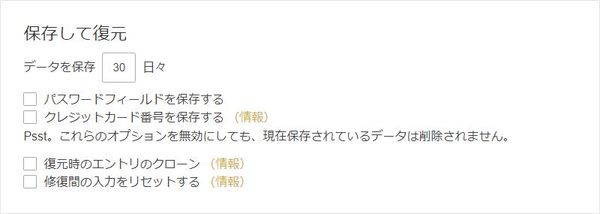
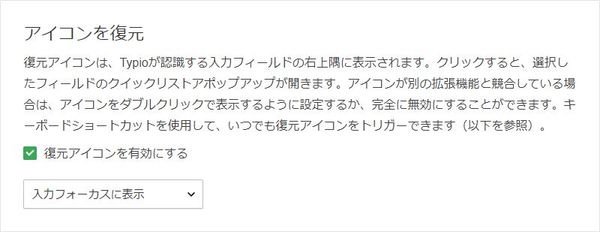
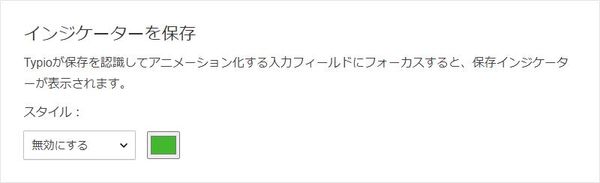
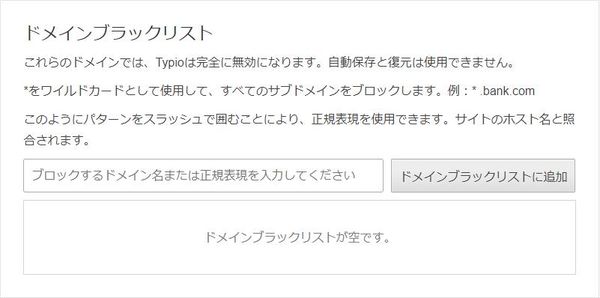
Typio Form Recovery の機能を無効にしたいドメインがある場合には、
ここでドメインを登録することができます。
アスタリスクをワイルドカードとして使用可能。